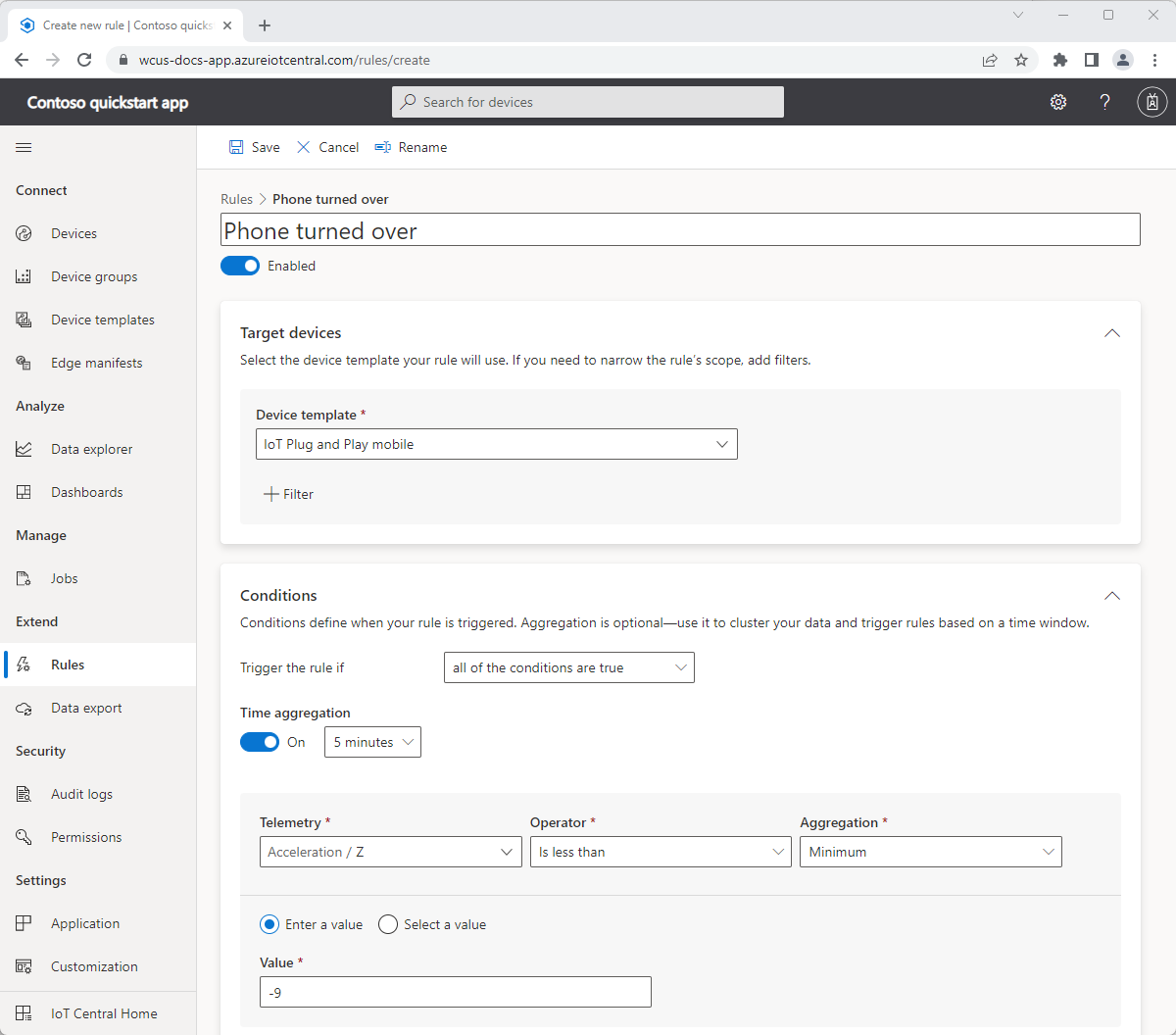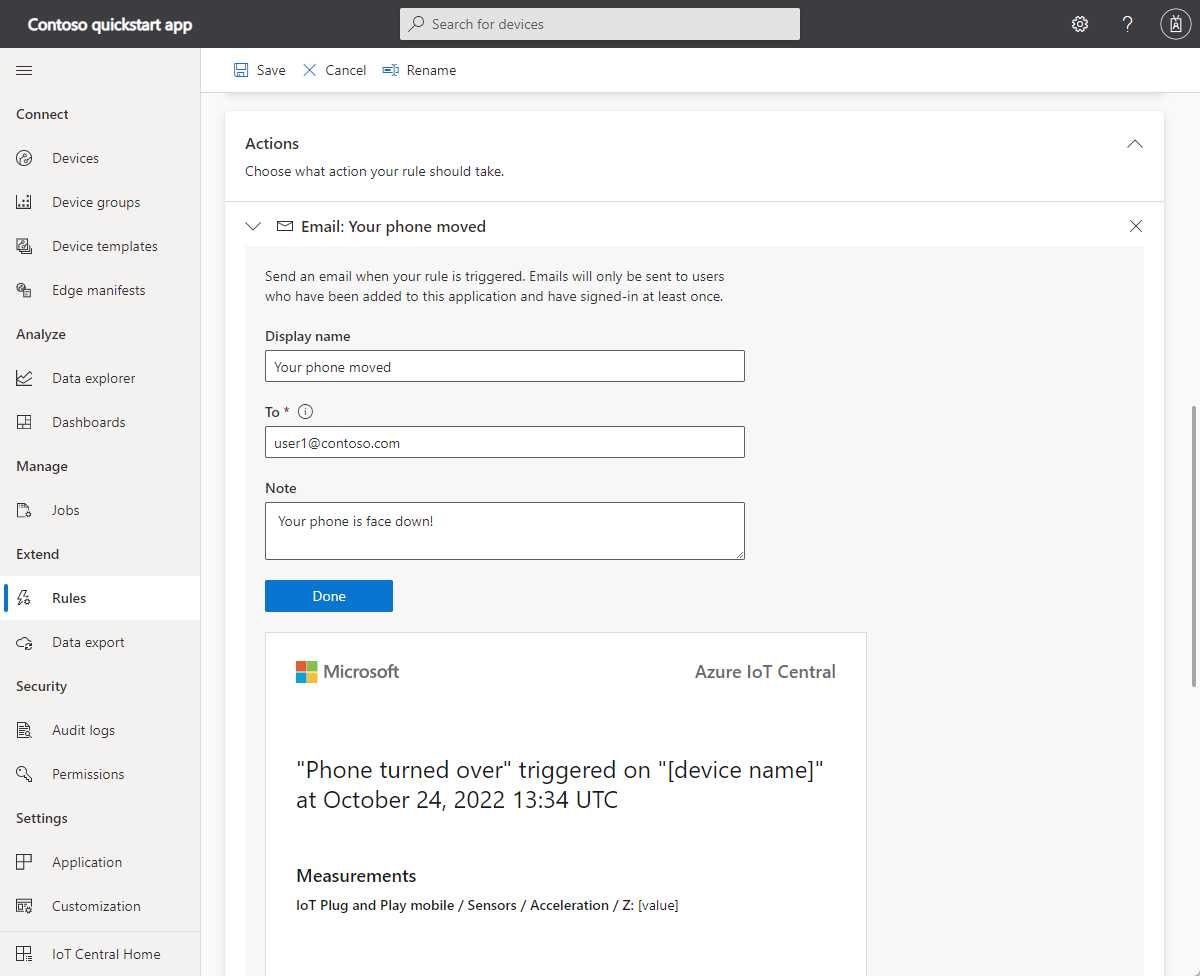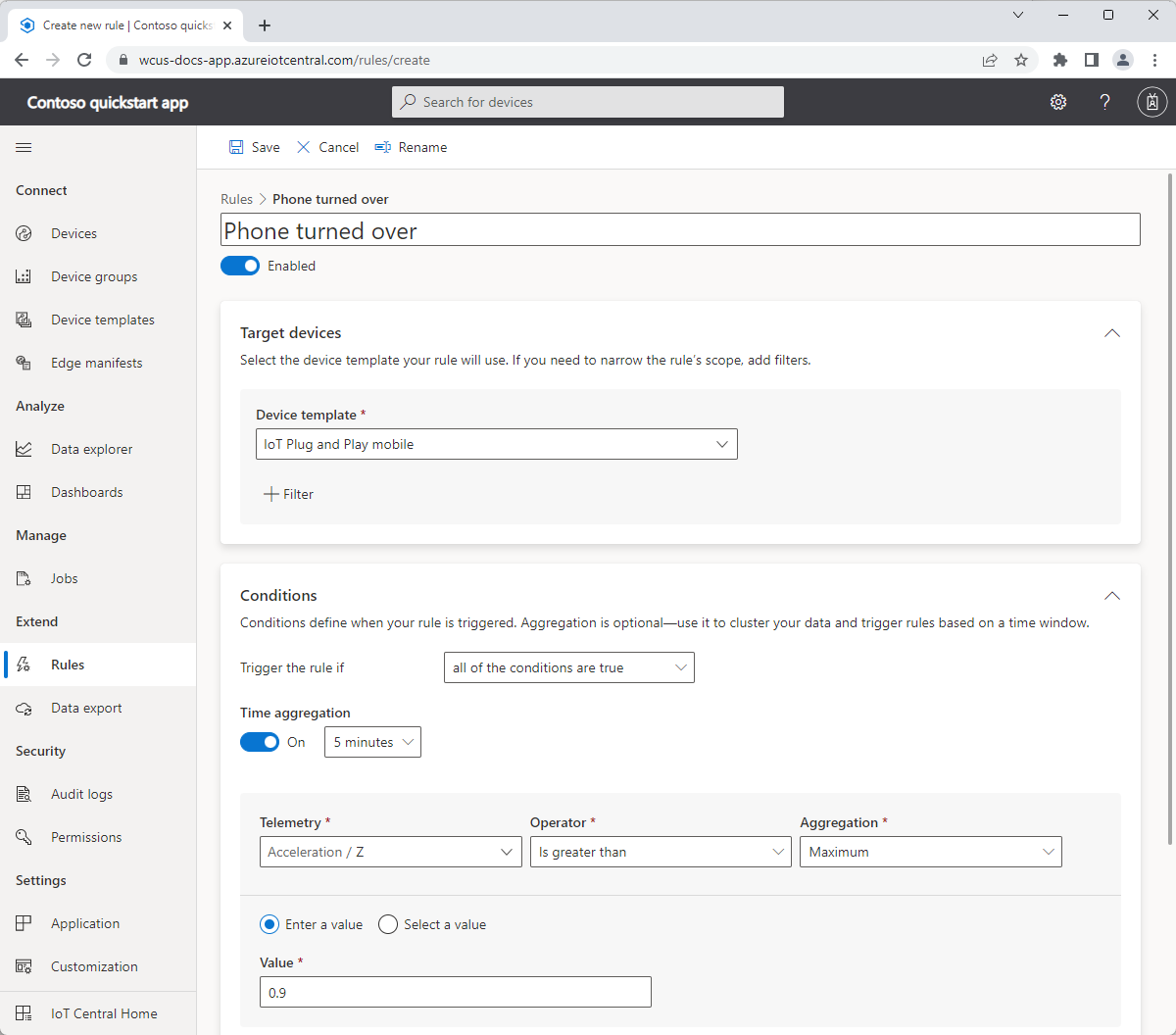你当前正在访问 Microsoft Azure Global Edition 技术文档网站。 如果需要访问由世纪互联运营的 Microsoft Azure 中国技术文档网站,请访问 https://docs.azure.cn。
在本快速入门中,将配置 IoT Central 规则。 使用 IoT Central 规则可以自动执行响应特定条件的操作。 本快速入门中的示例使用手机加速度计的遥测数据来触发手机翻转时的规则。
在本快速入门中,请执行以下操作:
- 创建一个规则,用于检测遥测值何时通过阈值。
- 配置规则以通过电子邮件通知你。
- 使用智能手机应用测试规则。
先决条件
- 拥有有效订阅的 Azure 帐户。 免费创建帐户。
- 完成 快速入门 - 使用智能手机作为设备将遥测数据发送到 IoT Central 应用程序。
创建基于遥测的规则
智能手机应用发送遥测数据,其中包括加速计传感器中的值。 传感器在 Android 和 iOS 设备上的工作方式不同:
当手机位于其背面时, z 值大于 9,当手机位于其正面时, z 值小于 -9。
若要向应用程序添加新的基于遥测的规则,请在左窗格中选择“ 规则”。
若要创建新规则,请选择“ 创建规则”。
输入 手机翻转 作为规则名称。
在 “目标设备 ”部分中,选择 IoT 即插即用移动 版作为 设备模板。 此选项按设备模板类型筛选规则适用的设备。 可以通过选择 “+ 筛选器”来添加更多筛选条件。
在 “条件” 部分中,定义触发规则的内容。 使用以下信息基于加速计 z 轴遥测定义单个条件。 此规则使用聚合,因此每五分钟每个设备最多会收到一封电子邮件:
字段 价值 时间聚合 开启,5 分钟 遥测 加速/Z Operator 小于 集合体 最小值 价值 -9 若要添加在规则触发时运行的电子邮件操作,请在 “操作” 部分中,选择 “+ 电子邮件”。
使用下表中的信息定义作,然后选择“ 完成” :
设置 价值 显示名称 手机已移动 目标 你的电子邮件地址 注释 你的手机正面朝下! 小窍门
若要接收电子邮件通知,电子邮件地址必须是 应用程序中的用户 ID,并且用户必须至少登录到应用程序一次。
选择“保存”。 规则现在在 “规则” 页上列出。
测试规则
保存规则后不久,它将变为实时状态。 满足规则中定义的条件时,IoT Central 会向作中指定的地址发送电子邮件。
若要触发规则,请确保智能手机应用正在发送数据,然后将其放在办公桌上。 5 分钟后,IoT Central 会向你发送一封电子邮件,通知智能手机正朝下。
测试完成后,禁用规则以停止在收件箱中接收通知电子邮件。
后续步骤
本快速入门介绍如何创建基于遥测的规则并向其添加操作。
若要详细了解如何将 IoT Central 应用程序与其他服务集成,请参阅: